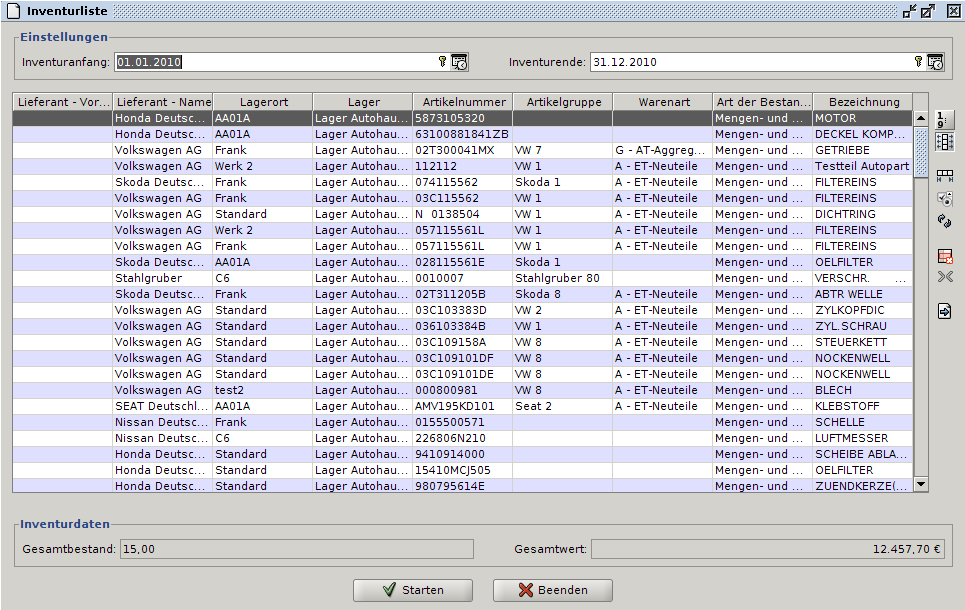Inventur
Über diesen Menüpunkt können Sie eine Inventurliste erstellen. Voraussetzung hierfür ist, dass alle Zähllisten eingegeben und durch den Punkt „Abschluss“ übernommen wurden.
| Bitte beachten Sie |
|---|
| ACHTUNG! Nur wichtig für Kunden mit mehreren Mandanten
Da Sie auf der Inventurliste nur die Artikel Ihres Mandanten sehen möchten, Sie aber nicht nach Mandant oder Lager suchen können, ist es erforderlich in dem/den Lager/n dieses Mandanten eventuell andere zugeordnete Mandanten zu entfernen. Gehen Sie hierzu folgendermaßen vor: Teiledienst > Lagerverwaltung > Lager Klicken Sie nun in das Feld „Bezeichnung“ und suchen Sie dann über das Tastenkürzel STRG + F nach Ihren angelegten Lager/n. Wählen Sie nun das/die Lager dieses Mandanten aus und kontrollieren Sie, ob diesem Lager außer Ihrem Mandaten auch noch andere Mandaten zugeordnet sind. Ist dies der Fall so markieren Sie den Mandanten den Sie entfernen möchten und gehen Sie dann unten auf Untermandant entfernen. Gehen Sie nun auf „Ändern“ um die Anpassung dieses Lagers abzuspeichern. Haben Sie noch weitere Lager in diesem Mandant, verfahren Sie genauso. Bitte denken Sie daran, nach dem Ausdruck der Inventurliste die Zuordnung des/der Mandanten im jeweiligen Lager wieder vorzunehmen. Zunächst müssen Sie den Inventur-Anfang (z.B.: 01.01.2010) und das Inventur-Ende (z.B.: 31.12.2010) definieren. Dieser Bereich definiert den Zeitraum in dem die Zähllisten erfasst und übernommen wurden. Bei einer Stichtagsinventur ist dies z.B. von 02.12.2010 bis 04.12.2010. Bei einer fortlaufenden Inventur wahrscheinlich von 01.01.2010 bis 31.12.2010. Gehen Sie nun auf den Knopf „Starten“, so findet zunächst eine Überprüfung auf noch nicht erfasste Artikel statt. Ist dies der Fall, so bekommen Sie eine Abfrage, ob für die noch nicht erfassten Artikel eine Zählliste erstellt werden soll. Die neu erstellte Zählliste, kann dann bearbeitet werden. |
Für die Anzeige der Inventurliste empfehlen wir folgende Felder:
Lieferant Name, Lager, Lagerort, Artikelnummer, Bezeichnung, durchschnittlicher Einkaufspreis Inventur, Inventurbestand, Inventurbetrag, Inventurdatum
Wir empfehlen die Inventurliste direkt nach Abschluss aller Zähllisten zu drucken. Falls Sie aber z.B. bereits am 01.12.2010 die Inventur durchgeführt haben, aber die Inventurliste den Stand z.B. vom 31.12.2010 darstellen soll, führen Sie diesen Punkt erst am 31.12.2010 durch. ACHTUNG! Artikel die in dem Zeitraum zwischen Zählung und Druck der Inventurliste neu angelegt werden, müssen zusätzlich in einer neuen Zählliste erfasst und gezählt werden. Weiterhin darf es am 31.12.2010 dann auch keine Artikel mit negativem Bestand geben. Ist dies der Fall, so erhalten Sie eine entsprechende Meldung. Es muss dann überprüft werden woher der Minusbestand kommt und es muss ggf. der Bestand korrigiert werden. Wie Sie die Artikel mit negativem Bestand finden können beschreibt der nachfolgende Punkt.
Teiledienst > Listen > Lagerverwaltung > Artikelbestandsliste Suchen Sie hier nach folgenden Kriterien.
- 1. Kriterium
- Suchen in: -> Lager
- nach -> <IHR LAGER>
- Suchtyp -> Volltext
- Jetzt klicken Sie rechts auf „Erweitern“
- 2. Kriterium
- Suchen in -> Aktueller Bestand
- nach -> 0
- Suchtyp -> Kleiner
Sie erhalten jetzt eine Liste mit allen Artikeln die einen Minusbestand haben.
| Bitte beachten Sie |
|---|
| Wir empfehlen, die Inventurliste nicht nur zu drucken sondern auch zu exportieren. So ist sichergestellt, dass die Daten auch nach längerer Zeit noch für Auswertungen oder ähnliches zur Verfügung stehen. |